HP smartstart software Manuel utilisateur
PDF
Télécharger
Document
Manuel de l’utilisateur pour HP ROM-Based Setup Utility Mis à jour pour inclure les serveurs HP ProLiant de cinquième génération et les lames de serveur BL Référence 347563-056 Janvier 2007 (sixième édition) © Copyright 2003-2007 Hewlett-Packard Development Company, L.P. Les informations contenues dans ce document pourront faire l’objet de modifications sans préavis. Les garanties relatives aux produits et services Hewlett-Packard Company sont exclusivement définies dans les déclarations de garantie limitée qui accompagnent ces produits et services. Aucune information de ce document ne peut être interprétée comme constituant une garantie supplémentaire. HP ne pourra être tenu responsable des éventuelles erreurs ou omissions de nature technique ou rédactionnelle qui pourraient subsister dans le présent document. Logiciel confidentiel. Licence HP valide requise pour toute possession, utilisation ou copie. Conformément aux directives FAR 12.211 et 12.212, les logiciels professionnels, leur documentation et les données techniques associées sont concédés au gouvernement des États-Unis dans le cadre de la licence commerciale standard du fournisseur. Microsoft et Windows sont des marques déposées de Microsoft Corporation aux États-Unis. Windows Server 2003 est une marque commerciale de Microsoft Corporation. Intel est une marque de commerce ou une marque déposée d’Intel Corporation ou de ses filiales aux États-Unis et dans d’autres pays/régions. Public visé Ce manuel est destiné au personnel qui installe, administre et répare les serveurs et systèmes de stockage. HP suppose que vous êtes qualifié en réparation de matériel informatique et que vous êtes averti des risques inhérents aux produits capables de générer des niveaux d’énergie élevés. Sommaire Introduction .................................................................................................................................. 5 Aperçu..................................................................................................................................................... 5 Exécution de l’utilitaire RBSU ...................................................................................................................... 5 Menu de l’utilitaire RBSU ............................................................................................................... 7 Présentation du menu de l’utilitaire RBSU...................................................................................................... 7 System Options (Options du système)........................................................................................................... 8 Embedded Serial Port A (Port série A intégré)...................................................................................... 9 Embedded Serial Port B (Port série B intégré) ...................................................................................... 9 Virtual Serial Port (Port série virtuel).................................................................................................. 10 Optional LPT Port (port LPT facultatif) ................................................................................................ 11 Optional LPT Mode Support (Prise en charge du mode LPT facultatif ..................................................... 11 Integrated Diskette Controller (Contrôleur de disquette intégré) ............................................................ 11 NUMLOCK Power-On State (État de mise sous tension de VERR NUM)................................................. 12 Cartes réseaux intégrées ................................................................................................................ 12 Diskette Write Control (Contrôle de l’écriture sur disquette) ................................................................. 12 Diskette Boot Control (Contrôle de l’amorçage par disquette) .............................................................. 13 Advanced Memory Protection (Protection de la mémoire avancée)....................................................... 13 USB Control (Contrôle USB) ............................................................................................................ 14 USB 2.0 EHCI Controller (Contrôleur USB 2.0 EHCI).......................................................................... 14 Power regulator for ProLiant (Régulateur d’alimentation pour ProLiant) .................................................. 15 USB External Port Capability (Possibilité de port USB externe) ............................................................. 15 PCI Devices (Périphériques PCI)................................................................................................................. 16 Standard Boot Order (IPL) (Ordre d’amorçage standard (IPL)) ....................................................................... 17 Boot Controller Order (Ordre des contrôleurs d’amorçage)........................................................................... 18 Date and Time (Date et heure)................................................................................................................... 18 Server Availability (Disponibilité du serveur) ............................................................................................... 18 ASR Status (État ASR) ..................................................................................................................... 19 ASR Timeout (Délai d’attente ASR) ................................................................................................... 19 Thermal Shutdown (Arrêt thermique) ................................................................................................ 19 Wake-On LAN (Réveil en réseau) .................................................................................................... 19 POST Speed Up (Accélération du POST) .......................................................................................... 20 POST F1 Prompt (Invite F1 du POST) ................................................................................................ 20 Power Button (Bouton de mise sous tension) ...................................................................................... 20 Automatic Power-On (Mise sous tension automatique) ........................................................................ 20 Power-On Delay (Délai de mise sous tension) .................................................................................... 20 Server Passwords (Mots de passe du serveur).............................................................................................. 21 Set Power-On Password (Définir le mot de passe de mise sous tension)................................................. 21 Set Admin Password (Définir le mot de passe administrateur) .............................................................. 21 Network Server Mode (Mode serveur réseau) ................................................................................... 21 QuickLock (Verrouillage rapide) ...................................................................................................... 22 Prise en charge de la console série du BIOS/EMS....................................................................................... 22 BIOS Serial Console Port (Port de la console série du BIOS) ................................................................ 23 BIOS Serial Console Baud Rate (Débit en bauds de la console série du BIOS) ....................................... 24 Console EMS ................................................................................................................................ 25 Mode BIOS Interface (Interface du BIOS) .......................................................................................... 25 Sommaire 3 Server Asset Text (Texte d’inventaire du serveur) .......................................................................................... 25 Set Server Info Text (Définir le texte d’info du serveur) ........................................................................ 26 Set Administrator Info Text (Définir le texte d’info de l’administrateur) ................................................... 27 Set Service Contact Text (Définir le texte du contact de maintenance) ................................................... 28 Custom POST Message (Message POST personnalisé) ....................................................................... 28 Menu Advanced Options (Options avancées) ............................................................................................. 29 Multi-Processor Specification (MPS) Table Mode (Mode de tableau de spécification de multiprocesseur (MPS)) ................................................................................................................... 29 ROM Selection (Sélection de la ROM).............................................................................................. 30 Restore Default System Settings (Restaurer les paramètres système par défaut) ....................................... 31 Restore Settings/Erase Boot Disk (Restaurer les paramètres/Effacer le disque de démarrage) .................. 31 User Default Options (Options par défaut utilisateur) .......................................................................... 31 NMI Debug Button (Bouton de débogage NMI)................................................................................. 32 Virtual Install Disk (Disque d’installation virtuel).................................................................................. 32 Secondary IDE Channel Support (Prise en charge du canal IDE secondaire) .......................................... 32 BIOS Enhanced RAID (RAID avancé du BIOS) ................................................................................... 32 Node Interleaving (Imbrication mémoire du noeud)............................................................................ 32 Serial Number (Numéro de série) .................................................................................................... 33 ID produit ..................................................................................................................................... 33 Drive write cache (Cache en écriture du lecteur) ................................................................................ 33 RAID logiciel SATA ........................................................................................................................ 33 Surveillance du ventilateur PCI-X Riser facultatif.................................................................................. 33 Options de processeur ................................................................................................................... 34 Utility Language (Langue de l’utilitaire) ....................................................................................................... 35 Améliorations de la configuration en ROM .................................................................................... 36 Présentation des améliorations de la configuration en ROM.......................................................................... 36 Configuration du serveur intégré ............................................................................................................... 36 Setup Utility (Utilitaire de configuration)............................................................................................ 37 Inspect Utility (Utilitaire Inspect) ....................................................................................................... 38 Diagnostics Utility (Utilitaire Diagnostics) .......................................................................................... 39 Processus de configuration automatique ..................................................................................................... 42 Options de démarrage............................................................................................................................. 43 Installation du système d’exploitation ......................................................................................................... 43 Command Line Interface (Interface de ligne de commande) ............................................................. 44 Présentation de l’Interface de ligne de commande ....................................................................................... 44 Utilitaires basés sur la ROM en mode double.............................................................................................. 44 Sélection du mode CLI ............................................................................................................................. 45 Commandes CLI de l’utilitaire Inspect ......................................................................................................... 45 Commandes CLI de l’utilitaire RBSU ........................................................................................................... 46 Commandes CLI du menu System Maintenance (Maintenance du système) ..................................................... 49 Mise en mémoire tampon des commandes ................................................................................................. 50 Autres fonctions prises en charge par le mode CLI ....................................................................................... 50 Procédure de configuration RBSU ................................................................................................. 51 Présentation de la procédure de configuration de l’utilitaire RBSU.................................................................. 51 Procédure manuelle ................................................................................................................................. 51 Procédure d’installation basée sur un script................................................................................................. 52 Configuration Replication Utility (Utilitaire de réplication de configuration)............................................ 53 Array Configuration Replication (Utilitaire de duplication de configuration de module RAID) ................... 54 Acronymes et abréviations ........................................................................................................... 55 Index......................................................................................................................................... 57 Sommaire 4 Introduction Cette section traite des rubriques suivantes : Aperçu.................................................................................................................................................... 5 Exécution de l’utilitaire RBSU ..................................................................................................................... 5 Aperçu Les serveurs HP ProLiant de deuxième génération et des générations suivantes intègrent un utilitaire de configuration dans la ROM système. L’utilitaire de configuration RBSU démarre lorsque vous appuyez sur la touche F9 à partir de la séquence de démarrage. L’utilitaire RBSU permet d’effectuer de nombreuses tâches de configuration : • Configuration des périphériques système et des options installées • Affichage des informations système • Sélection du contrôleur d’amorçage principal • Configuration de la mémoire de secours en ligne La configuration des paramètres système doit être effectuée à l’aide de l’utilitaire RBSU plutôt qu’avec l’utilitaire System Configuration Utility, que vous pouviez lancer en appuyant sur la touche F10 sur les anciens serveurs ProLiant. L’utilitaire RBSU est un outil personnalisé et spécifique à chaque serveur. IMPORTANT : les menus présentés dans ce document s’appliquent aux serveurs Génération 5, et peuvent être différents des menus des serveurs de génération précédente. Exécution de l’utilitaire RBSU 1. Pour exécuter l’utilitaire RBSU et modifier les paramètres de configuration, appuyez sur la touche F9 à l’invite lors de la séquence de démarrage. 2. Modifiez les paramètres de configuration selon les besoins. 3. À partir du menu principal, quittez RSBU en appuyant sur la touche Échap. Pour confirmer les modifications apportées à la configuration, redémarrez le système après avoir quitté RBSU. Introduction 5 Un message de confirmation de sortie apparaît à l’écran et le contrôleur d’amorçage actuel s’affiche également pour référence. 4. Pour confirmer la sortie de l’utilitaire RBSU, appuyez sur la touche F10. Le serveur redémarre en utilisant les nouveaux paramètres de configuration. Introduction 6 Menu de l’utilitaire RBSU Cette section traite des rubriques suivantes : Présentation du menu de l’utilitaire RBSU .................................................................................................... 7 System Options (Options du système) ......................................................................................................... 8 PCI Devices (Périphériques PCI) ............................................................................................................... 16 Standard Boot Order (IPL) (Ordre d’amorçage standard (IPL))...................................................................... 17 Boot Controller Order (Ordre des contrôleurs d’amorçage) ......................................................................... 18 Date and Time (Date et heure) ................................................................................................................. 18 Server Availability (Disponibilité du serveur) .............................................................................................. 18 Server Passwords (Mots de passe du serveur) ............................................................................................ 21 Prise en charge de la console série du BIOS/EMS ..................................................................................... 22 Server Asset Text (Texte d’inventaire du serveur) ........................................................................................ 25 Menu Advanced Options (Options avancées)............................................................................................ 29 Utility Language (Langue de l’utilitaire)...................................................................................................... 35 Présentation du menu de l’utilitaire RBSU Le menu de l’utilitaire RBSU contient les paramètres de configuration à consulter ou à modifier. IMPORTANT : les options de menu peuvent varier de celles qui sont présentées dans ce document, en fonction des options spécifiques au serveur concerné. Sur la droite de l’écran, une fenêtre présente des informations de base sur le serveur, notamment son modèle, son numéro de série, la version du BIOS, la version du BIOS de secours, la mémoire installée et les processeurs installés. Menu de l’utilitaire RBSU 7 REMARQUE : un numéro de maintenance est indiqué au-dessous du numéro de série sur le serveur HP ProLiant DL760 uniquement. REMARQUE : si vous appuyez sur la touche F1 alors qu’une option du sous-menu est en surbrillance, le serveur affiche la description de cette fonction. Tous les menus sont en anglais uniquement. Certains nouveaux serveurs qui utilisent l’interface de ligne de commande (CLI) et sont configurés à l’aide de la console série du BIOS, permettent d’afficher un écran d’invite de commande. Le mode CLI de l’utilitaire RBSU est une interface basée sur la saisie de commandes qui propose des fonctions équivalentes à celles du mode basé sur des menus. System Options (Options du système) Le menu System Options (Options du système) permet de procéder à la configuration de base des E/S du serveur avec les options suivantes : • Embedded Serial Port A (Port série A intégré) (page 9) • Embedded Serial Port B (Port série B intégré) (page 9) • Virtual Serial Port (Port série virtuel) (page 10) • Optional LPT Port (Port LPT facultatif) (page 11) • Optional LPT Mode Support (Prise en charge du mode LPT facultatif) (page 11) • Integrated Diskette Controller (Contrôleur de disquette intégré) (page 11) • NUMLOCK Power-On State (État de mise sous tension de VERR NUM) (page 12) • Embedded NICs (Cartes réseau intégrées) (page 12) • Diskette Write Control (Contrôle de l’écriture sur disquette) (page 12) • Diskette Boot Control (Contrôle de l’amorçage de disquette) (page 13) • Advanced Memory Protection (Protection avancée de la mémoire) (page 13) • USB Control (Contrôle USB) (page 14) Menu de l’utilitaire RBSU 8 • USB 2.0 EHCI Controller (contrôleur USB 2.0 EHCI) (page 14) • Power Regulator for ProLiant (Régulateur d’alimentation pour ProLiant) (page 15) IMPORTANT : les options de menu peuvent varier de celles qui sont présentées dans ce document, en fonction des options spécifiques au serveur concerné. Embedded Serial Port A (Port série A intégré) L’option Embedded Serial Port A (Port série A intégré) permet de configurer le port série interne A. Vous pouvez notamment paramétrer l’adresse et la demande d’interruption (IRQ) et désactiver le port grâce à cette option. REMARQUE : selon les serveurs, les options Embedded Serial Port (Port série intégré) peuvent s’appeler Embedded COM Port (Port COM intégré). Embedded Serial Port B (Port série B intégré) L’option Embedded Serial Port B (Port série B intégré) permet de configurer le port série interne B. Vous pouvez notamment paramétrer l’adresse et la demande d’interruption (IRQ) et désactiver le port grâce à cette option. REMARQUE : selon les serveurs, les options Embedded Serial Port (Port série intégré) peuvent s’appeler Embedded COM Port (Port COM intégré). Menu de l’utilitaire RBSU 9 Virtual Serial Port (Port série virtuel) L’option Virtual Serial Port (Port série virtuel) affecte le numéro de port COM logique et les ressources par défaut associées utilisées par le port série virtuel. Lorsqu’elle est activée, cette option fournit un accès distant via le contrôleur de gestion iLO à la console série du BIOS. REMARQUE : l’option Virtual Serial Port (Port série virtuelle) requiert le micrologiciel iLO, version 1.55 ou supérieure. Menu de l’utilitaire RBSU 10 Pour plus d’informations sur les configurations iLO, reportez-vous au Guide de l’utilisateur HP Integrated Lights-Out disponible sur le CD de documentation ou sur le site Web HP (http://www.hp.com/servers/lights-out). Optional LPT Port (port LPT facultatif) L’option Optional LPT Port (Port LPT facultatif) règle la configuration du port LPT interne. Vous pouvez notamment paramétrer l’adresse et l’IRQ et désactiver le port grâce à cette option. Optional LPT Mode Support (Prise en charge du mode LPT facultatif L’option Optional LPT Mode Support (Prise en charge du mode LPT facultatif) affecte le numéro de port LPT local et les ressources par défaut associées au port LPT physique sélectionné. Le menu comprend les options suivantes : • SPP Extended (SPP étendu) • EPP 1.9 (EPP 1.9) • ECP w/EPP (ECP avec EPP) Le système d’exploitation peut remplacer ce paramètre. Integrated Diskette Controller (Contrôleur de disquette intégré) L’option Integrated Diskette Controller (Contrôleur de disquette intégré) est un simple paramètre de basculement qui active ou désactive l’unité de disquettes. Lorsque cette option est désactivée, le serveur ne peut ni lire ni écrire sur l’unité. Les options Diskette Write Control (Contrôle de l’écriture sur disquette) et Diskette Boot Control (Contrôle de l’amorçage par disquette) sont donc sans objet lorsque l’option Integrated Diskette Controller (Contrôleur de disquette intégré) est désactivée. Menu de l’utilitaire RBSU 11 NUMLOCK Power-On State (État de mise sous tension de VERR NUM) L’option NUMLOCK Power-On State (État de mise sous tension de VERR NUM) est un simple paramètre de basculement qui permet d’activer ou de désactiver la touche VERR NUM lors de la mise sous tension. Lorsque cette option est activée, la touche VERR NUM s’active lors de la mise sous tension du serveur. Cartes réseaux intégrées L’option Embedded NICs (Cartes réseau intégrées) active la prise en charge de l’amorçage des environnements iSCSI et PXE. Cette option active le serveur pour qu’il amorce le réseau (embedded NIC seulement) et se fixe à un serveur PXE au moyen d’images d’amorçage. Elle permet en outre au port NIC de s’afficher dans la liste d’ordre de priorité d’amorçage standard (IPL). Pour NIC 1, le paramètre par défaut est l’amorçage PXE, mais pour les cartes réseaux intégrées suivantes, le paramètre par défaut est Disabled (Désactivé). Pour plus d’informations sur la technologie PXE, reportez-vous au document intitulé Using PXE Technology on Compaq ProLiant (Utilisation de la technologie PXE sur des serveurs ProLiant Compaq) sur le site HP (ftp://ftp.compaq.com/pub/products/servers/management/pxe_wp.pdf). Lors de l’activation de la prise en charge de l’amorçage PXE ou iSCSI, la NIC ne s’affiche dans la liste d’ordre de priorité d’amorçage standard (IPL) qu’à l’amorçage suivant. Diskette Write Control (Contrôle de l’écriture sur disquette) L’option Diskette Write Control (Contrôle de l’écriture sur disquette) est un simple paramètre de basculement qui configure les contrôles d’écriture de l’unité de disquettes. Les options de configuration disponibles sont Read and Write (Lecture et écriture) et Read only (Lecture seule). Lorsque l’option Read and Write est sélectionnée, le serveur peut lire des données à partir de l’unité de disquettes et écrire des données sur la disquette qui se trouve dans l’unité. Menu de l’utilitaire RBSU 12 Diskette Boot Control (Contrôle de l’amorçage par disquette) L’option Diskette Boot Control (Contrôle de l’amorçage par disquette) est un simple paramètre de basculement qui permet d’utiliser l’unité de disquettes comme périphérique d’amorçage. Lorsque cette option est désactivée, le serveur ne peut pas s’amorcer à partir de l’unité de disquettes. Ce paramètre de configuration est utilisé comme fonctionnalité de sécurité. Advanced Memory Protection (Protection de la mémoire avancée) L’option Advanced Memory Protection (Protection avancée de la mémoire) propose une protection supplémentaire de la mémoire allant au delà de la protection ECC. Pour plus d’informations sur l’option Advanced Memory Protection (Protection avancée de la mémoire), reportez-vous à la section intitulée ProLiant Advanced Technology (Technologie Proliant avancée), disponible sur le site Web HP (http://h18004.www1.hp.com/products/servers/technology/memoryprotection.html). • Le paramètre Advanced ECC support (Prise en charge avancée de l’ECC) désactive la résilience supplémentaire et offre une capacité de mémoire plus grande au système d’exploitation. • Le paramètre Online Spare with Advanced ECC Support (Réserve en ligne avec prise en charge avancée de l’ECC) requiert un groupe unique de modules de réserve et fournit un failover automatique des modules défaillants du système pendant son fonctionnement. • L’option Mirrored Memory with Advanced ECC Support (Mémoire mise en miroir avec prise en charge du mode ECC avancé) fournit une protection contre les erreurs de mémoire non corrigibles qui autrement provoqueraient la défaillance du système. Les banques DIMM A et B sont mises en miroir avec les banques DIMM C et D sur la même carte mémoire. La mémoire défaillante peut être remplacée pendant que le système est en marche. Menu de l’utilitaire RBSU 13 Les paires de modules DIMM mises en miroir doivent être de taille identique pour permettre la sélection de la mise en miroir de la mémoire avec une ou deux cartes. La création de paires à l’aide de modules DIMM de tailles différentes entraîne la mise en garde suivante : Current memory configuration does not support Online Spare. (La configuration actuelle de la mémoire ne prend pas en charge les éléments de secours en ligne.) USB Control (Contrôle USB) Le menu USB Control (Contrôle USB) détermine le mode de fonctionnement des ports USB et des périphériques intégrés, au moment du démarrage : • Si l’option USB Enabled (USB activé) est sélectionnée, tous les ports USB et périphériques intégrés sont activés. • Si l’option USB Disabled (USB désactivé) est sélectionnée, tous les ports USB et périphériques intégrés sont désactivés. • Si l’option Legacy USB Disabled (ancien USB désactivé) est sélectionnée, tous les ports USB sont activés avec un système d’exploitation de reconnaissance USB, mais l’USB n’est pas pris en charge avec le POST ou RBSU. L’option Legacy USB Disabled (ancien USB désactivé) désactive également les périphériques virtuels iLO 2. • Si l’option External USB Port Disabled (Port USB externe désactivé) est sélectionnée, les ports USB externes sont désactivés. Sous cette option, les périphériques USB intégrés sont toujours pris en charge avec la ROM et les systèmes d’exploitation. USB 2.0 EHCI Controller (Contrôleur USB 2.0 EHCI) L’option USB 2.0 EHCI Controller (Contrôleur USB 2.0 EHCI) est un paramètre de basculement qui active ou désactive le contrôleur haute vitesse USB 2.0. Menu de l’utilitaire RBSU 14 Power regulator for ProLiant (Régulateur d’alimentation pour ProLiant) L’option Power Regulator for ProLiant (Régulateur d’alimentation pour ProLiant) fournit plusieurs options permettant de gérer l’utilisation de l’alimentation par les serveurs : • En mode d’économie d’énergie en dynamique HP, le système ajuste l’alimentation et les performances du processeur à la charge de travail. • En mode HP Static Low Performance (Basses performances statique HP), le système fonctionne à son état de performances minimales. • En mode HP Static High Performance (Hautes performances statique HP), le système fonctionne à son état de performances maximales. • En mode OS Control (Contrôle par le système d’exploitation), les processeurs fonctionnent à la vitesse maximale, à moins que le système d’exploitation ne permette une stratégie de gestion de l’alimentation. USB External Port Capability (Possibilité de port USB externe) L’option USB External Port Capability (Possibilité de port USB externe) configure les ports USB externes afin qu’ils fonctionnent avec les vitesses USB 1.1 ou USB 2.0. Sélectionnez USB 2.0 pour de meilleures performances si vous utilisez un système d’exploitation autre que Microsoft® Windows Server™ 2003 ou Microsoft® Windows Server™ 2003 x64. REMARQUE : si vous faites fonctionner des ports USB externes à la vitesse du format USB 2.0 avec Microsoft® Windows Server™ 2003 ou Microsoft® Windows Server™ 2003 x64, cela entraîne des retards lors des installations. Menu de l’utilitaire RBSU 15 Cette sélection n’influe pas sur les ports USB internes ou les périphériques USB Virtual Media iLO2. PCI Devices (Périphériques PCI) L’option PCI Devices (Périphériques PCI) affiche les paramètres de configuration des périphériques PCI installés dans le serveur et permet de modifier la demande d’interruption (IRQ). Plusieurs périphériques PCI peuvent partager une même interruption. Pour désactiver un périphérique, sélectionnez-le et appuyez sur la touche Entrée. Un menu s’affiche et contient des options permettant de modifier les IRQ (demandes d’interruption) et de désactiver le périphérique. REMARQUE : seules les demandes d’interruption modifiées dans l’utilitaire RBSU conservent les modifications apportées après le redémarrage. Les demandes d’interruption des périphériques PCI qui ne sont pas modifiées sont susceptibles de subir des modifications lors du redémarrage. IMPORTANT : lorsque le pilote PCI enfichable à chaud est installé sur des serveurs avec Microsoft® Windows® 2000 ou Windows Server™ 2003, la désactivation d’un contrôleur PCI unique désactive également tous les contrôleurs du même bus PCI. Pour éviter cela, supprimez le contrôleur PCI unique. Menu de l’utilitaire RBSU 16 Standard Boot Order (IPL) (Ordre d’amorçage standard (IPL)) L’option Standard Boot Order (IPL) (Ordre d’amorçage standard) permet de configurer le périphérique Initial IPL et de contrôler l’ordre dans lequel le serveur recherche un périphérique amorçable. . REMARQUE : si vous activez ou désactivez un périphérique, vous devez redémarrer le serveur. Les modifications prendront effet après la réinitialisation du serveur. Menu de l’utilitaire RBSU 17 Boot Controller Order (Ordre des contrôleurs d’amorçage) L’option Boot Controller Order (Ordre des contrôleurs d’amorçage) sélectionne l’unité de mémoire de masse utilisée comme contrôleur d’amorçage principal. Le serveur tente de démarrer avec le système d’exploitation de ce périphérique. Le contrôleur d’amorçage principal est configuré en tant que contrôleur 1. REMARQUE : si vous modifiez l’option Boot Controller Order dans l’utilitaire ORCA, la modification se reflète dans ce menu. IMPORTANT : les périphériques PCI qui ont été désactivés dans le menu PCI Devices (Périphériques PCI) continuent d’apparaître dans l’écran Boot Controller Order (Ordre des contrôleurs d’amorçage). Date and Time (Date et heure) L’option Date and Time (Date et heure) définit l’heure et la date du système. Entrez la date au format mois-jour-année (mm-jj-aaaa). Entrez l’heure au format heure-minute-seconde (hh:mm:ss). Server Availability (Disponibilité du serveur) Le menu Server Availability (Disponibilité du serveur) propose des options qui configurent les fonctions ASR : • ASR Status (État ASR) • ASR Timeout (Délai d’attente ASR) Menu de l’utilitaire RBSU 18 • Thermal Shutdown (Arrêt thermique) • Wake-On LAN (Réveil en réseau) • POST Speed Up (Accélération du POST) • POST F1 Prompt (Invite F1 du POST) • Power Button (Bouton de mise sous tension) • Automatic Power-On (Mise sous tension automatique) ASR Status (État ASR) L’option ASR Status (État ASR) est un paramètre de basculement qui active ou désactive ASR. Si vous la désactivez, aucune fonction ASR n’est mise en œuvre. ASR Timeout (Délai d’attente ASR) L’option ASR Timeout (Délai d’attente ASR) permet de définir un délai d’attente limite avant de réinitialiser un serveur qui ne répond pas. Si le serveur n’a pas répondu au terme du délai défini, il est automatiquement réinitialisé. Les incréments horaires disponibles sont les suivants : • 10 minutes • 15 minutes • 20 minutes • 30 minutes • 5 minutes Thermal Shutdown (Arrêt thermique) L’option Thermal Shutdown (Arrêt thermique) est un simple paramètre de basculement qui détermine à quel moment l’alimentation du serveur est automatiquement coupée en raison de températures dangereuses. Lorsque le paramètre est activé (par défaut), le driver de gestion avancée du système HP initialise un arrêt du système lorsque la température est à 5 degrés du niveau critique. Lorsque ce paramètre est désactivé, le driver de gestion avancée du système arrête le système lorsque la température du système atteint le niveau critique. Wake-On LAN (Réveil en réseau) L’option Wake-On LAN (Réveil en réseau) est un simple paramètre de basculement qui active ou désactive la fonctionnalité de réveil en réseau. Si Enabled (Activé) est sélectionné, le serveur peut être mis sous tension à distance à l’aide d’un contrôleur réseau. Lorsque l’option Enabled (Activé) est sélectionnée, l’avertissement suivant s’affiche : When enabling Wake-on LAN, remove all power cords before adding or removing any adapters. (Lorsque vous activez Wake-on LAN, retirez tous les cordons d’alimentation avant d’ajouter ou de retirer des adaptateurs.) Some adapters can cause the system to power on when added or removed. (Certains adaptateurs peuvent entraîner la mise sous tension du système lorsqu’ils sont ajoutés ou retirés.) Menu de l’utilitaire RBSU 19 POST Speed Up (Accélération du POST) L’option POST Speed Up (Accélération du POST) est un simple paramètre de basculement qui active ou désactive le test de mémoire de mise sous tension étendu. Lorsque vous paramétrez POST Speed Up sur Enabled (Activé), le test de mémoire de mise sous tension étendu n’est pas exécuté et la mise sous tension du serveur est plus rapide. POST F1 Prompt (Invite F1 du POST) L’option POST F1 Prompt (Invite F1 du POST) est un simple paramètre de basculement qui permet de configurer le serveur de manière à ce que vous soyez obligé d’appuyer sur la touche F1 pour continuer lorsqu’une erreur survient pendant la séquence de mise sous tension. Une série de tests système est exécutée lors du POST avant l’exécution des opérations suivantes : • Si des pannes surviennent sans bloquer le système, ce dernier continue l’amorçage mais envoie un message. • Si des composants critiques sont en panne ou manquants, le serveur tente l’amorçage. Si l’amorçage est possible, le système affiche un message ainsi qu’une invite F1. • o Si l’option Enabled (Activé) est sélectionnée et qu’une erreur se produit, le système s’arrête à l’invite F1 et attend que l’utilisateur appuie sur la touche F1 pour continuer l’amorçage. o Si l’option Delayed (Retardé) est sélectionnée et qu’une erreur se produit, le système effectue une pause de 20 secondes à l’invite F1, puis continue l’amorçage du système d’exploitation. Si le système ne peut pas être amorcé par suite de l’absence ou de la défaillance de certains composants, il s’arrête jusqu’à ce que ces composants soient remplacés. REMARQUE : le paramètre POST F1 Prompt (Invite F1 du POST) est activé par défaut sur les serveurs ProLiant ML et DL, et retardé par défaut sur les serveurs BL. Power Button (Bouton de mise sous tension) La désactivation de la fonction Power Button (Bouton de mise sous tension) entraîne l’arrêt temporaire du fonctionnement du bouton de mise sous tension quel que soit le système d’exploitation. Toutefois, la fonction Power Button n’a pas d’effet si vous appuyez pendant 4 secondes sur le bouton de mise sous tension du serveur. Automatic Power-On (Mise sous tension automatique) La fonction Automatic Power-On (Mise sous tension automatique) permet au serveur de se mettre automatiquement sous tension lorsqu’une alimentation auxiliaire est envoyée au serveur. Power-On Delay (Délai de mise sous tension) La fonctionnalité Power-On Delay (Délai de la mise sous tension) retarde la mise sous tension du serveur pendant une durée donnée, pour prévenir les pointes de consommation de l’alimentation lorsque plusieurs serveurs se mettent sous tension après une perte de courant. Les événements ayant trait aux fonctions Wake-On LAN (Réveil en réseau), RTC wake-up (Réveil HTR) et Power Button (Bouton de mise sous tension virtuel iLO 2) outrepassent le délai et mettent immédiatement le serveur sous tension. Menu de l’utilitaire RBSU 20 Les options de la fonction Power-On Delay (Délai de mise sous tension) sont les suivantes : • Disabled (Désactivé) • Délai de 15 secondes • Délai de 30 secondes • Délai de 45 secondes • Délai de 60 secondes • Délai aléatoire Server Passwords (Mots de passe du serveur) Le menu Server Passwords (Mots de passe du serveur) comprend des options qui permettent de configurer l’environnement des mots de passe du serveur : • Set Power-On Password (Définir le mot de passe de mise sous tension) • Set Admin Password (Définir le mot de passe administrateur) • Network Server Mode (Mode serveur réseau) • QuickLock (Verrouillage rapide) Set Power-On Password (Définir le mot de passe de mise sous tension) L’option Set Power-On Password (Définir le mot de passe de mise sous tension) permet de définir un mot de passe qui contrôle l’accès au serveur lors de la mise sous tension. Le serveur ne démarre pas tant que le mot de passe correct n’a pas été saisi. L’option Set Power-On Password (Définir le mot de passe de mise sous tension) utilise une chaîne de caractères simple, composée de sept caractères au maximum. Pour désactiver ou effacer le mot de passe, entrez le mot de passe suivi de « / » (barre oblique) lorsque vous êtes invité à saisir le mot de passe. Set Admin Password (Définir le mot de passe administrateur) L’option Set Admin Password (Définir le mot de passe administrateur) permet de définir un mot de passe pour contrôler l’accès aux fonctions d’administration du serveur. L’option Set Admin Password (Définir le mot de passe administrateur) est une chaîne de caractères simple composée de sept caractères au maximum. Pour désactiver ou effacer le mot de passe, entrez le mot de passe suivi de « / » (barre oblique) lorsque vous êtes invité à saisir le mot de passe. Network Server Mode (Mode serveur réseau) L’option Network Server Mode (Mode serveur réseau) est un simple paramètre de basculement qui configure le fonctionnement du serveur en mode serveur réseau. Cette fonction est associée à la fonction de mot de passe de mise sous tension. Quand cette option est désactivée, le serveur fonctionne normalement. Quand elle est activée, les actions suivantes se produisent : • Le clavier local reste verrouillé jusqu’à la saisie du mot de passe de mise sous tension. • L’invite du mot de passe de mise sous tension est ignorée. Menu de l’utilitaire RBSU 21 • Lorsqu’une disquette se trouve dans l’unité de disquettes, le serveur ne démarre pas, sauf si le mot de passe de mise sous tension est entré localement. IMPORTANT : ce mode ne fonctionne pas tant que le mot de passe de mise sous tension n’a pas été défini. QuickLock (Verrouillage rapide) L’option QuickLock (Verrouillage rapide) est un simple paramètre de basculement qui active ou désactive la fonction de verrouillage rapide. Lorsqu’elle est activée, vous pouvez verrouiller le clavier en appuyant sur les touches Ctrl+Alt+L. Le clavier reste verrouillé jusqu’à la saisie du mot de passe de mise sous tension. REMARQUE : si le mot de passe de mise sous tension est désactivé à l’invite de saisie de ce mot de passe, la fonction QuickLock (Verrouillage rapide) reste inactive jusqu’à ce que le mot de passe soit modifié dans l’utilitaire RBSU. Prise en charge de la console série du BIOS/EMS IMPORTANT : certaines langues ou certains caractères peuvent exiger un mode d’émulation spécifique. L’option BIOS Serial Console/EMS Support (Prise en charge de la console série du BIOS/EMS) permet de configurer les messages d’erreur du POST et d’exécuter l’utilitaire RBSU à distance par l’intermédiaire d’une connexion série au port COM du serveur. Le serveur distant ne requiert ni clavier ni souris. Pour plus d’informations sur l’utilisation de la console série du BIOS, reportez-vous au Manuel de l’utilisateur de la console série du BIOS HP (http://www.hp.com/servers/smartstart). La conception de la console série du BIOS prend en charge le protocole VT100+ et l’émulation de terminal ANSI et VT100. VT100 est pris en charge par tous les programmes d’émulation de terminal. ANSI prend toutefois en charge des graphiques plus avancés et est plus esthétique. ANSI est le choix recommandé s’il est adapté à la configuration de votre système. Une prise en charge de l’interface de ligne de commande (CLI) est disponible avec certains nouveaux serveurs pour un affichage plus rapide e compatible lors de la configuration d’un serveur à l’aide de l’émulation de terminal VT100. Pour plus d’informations, reportez-vous à la section « Présentation de l’Interface de ligne de commande (page 44) ». Lorsque vous l’affichez dans la console série du BIOS, le menu principal de l’utilitaire RBSU paraît légèrement différent du menu affiché avec le serveur local. Les options de menu suivantes sont disponibles : • BIOS Serial Console Port (Port de la console série du BIOS) • BIOS Serial Console Baud Rate (Débit en bauds de la console série du BIOS) • Console EMS • Mode BIOS Interface (Interface du BIOS) Menu de l’utilitaire RBSU 22 BIOS Serial Console Port (Port de la console série du BIOS) L’option BIOS Serial Console Port (Port de la console série du BIOS) fournit des sélections supplémentaires pour activer la console série du BIOS. La sélection de l’option Enable Remote (Activer à distance) sans le micrologiciel RILOE II ou iLO pris en charge entraîne une erreur : The setting Enable Remote requires RILOE-II or iLO with firmware version 1.20 or greater (1.41 or greater with iLO firmware recommended) (Le paramètre Enable Remote (Activer à distance) requiert RILOE-II ou iLO avec la version 1.20 ou ultérieure du microprogramme (version 1.41 ou ultérieure recommandée avec le microprogramme iLO). Do not use the Enable Remote setting if iLO is Disabled and RILOE-II is not installed. (N’utilisez pas le paramètre Enable Remote (Activer à distance) si iLO est désactivé et RILOE-II non installé.) Menu de l’utilitaire RBSU 23 BIOS Serial Console Baud Rate (Débit en bauds de la console série du BIOS) L’option BIOS Serial Console Baud Rate (Débit en bauds de la console série du BIOS) permet de modifier le débit en bauds. Menu de l’utilitaire RBSU 24 Console EMS L’option EMS Console (Console EMS) est une fonction Microsoft® Windows Server™ 2003 qui permet à la console de gestion des urgences d’être redirigée sur le port série. Lorsque vous utilisez iLO, sélectionnez la valeur (COM 1 ou COM 2) affectée au port série virtuel (page 10). Lorsque vous redirigez EMS via un port série physique, sélectionnez la valeur affectée au port série intégré (« Embedded Serial Port A », page 9). La fonction EMS Console (Console EMS) est désactivée par défaut. Mode BIOS Interface (Interface du BIOS) Si Auto mode (Mode automatique) est sélectionné, le mode CLI sera automatiquement sélectionné pour ce POST si le tampon de clavier reçoit des caractères du port série au lieu du clavier. Si le mode Command-Line (Ligne de commande) est sélectionné, le mode CLI est automatiquement activé. Server Asset Text (Texte d’inventaire du serveur) Le menu Server Asset Text (Texte d’inventaire du serveur) comporte des options permettant de personnaliser le texte spécifique au système du serveur. Les options de menu suivantes sont disponibles : • Set Server Info Text (Définir le texte d’info du serveur) • Set Administrator Info Text (Définir le texte d’info de l’administrateur) • Set Service Contact Text (Définir le texte du contact de maintenance) • Custom POST Message (Message POST personnalisé) Menu de l’utilitaire RBSU 25 Set Server Info Text (Définir le texte d’info du serveur) L’option Set Server Info Text (Définir le texte d’info du serveur) permet de définir des informations de référence pour le serveur. Le paramètre est vierge par défaut. • Server Name (Nom du serveur) : permet de définir un nom de deux lignes pour identifier le serveur. Vous pouvez entrer jusqu’à 14 caractères sur chaque ligne. • Server Asset Tag (Étiquette d’inventaire du serveur) : permet de définir une étiquette d’inventaire de deux lignes pour identifier le serveur. Vous pouvez entrer jusqu’à 16 caractères sur chaque ligne. • Server Primary OS (SE principal du serveur) : permet de définir une description de trois lignes du système d’exploitation principal du serveur. Vous pouvez entrer jusqu’à 14 caractères sur chaque ligne. • Other Text (Autre texte) : permet de définir un texte supplémentaire de deux lignes décrivant le serveur. Vous pouvez entrer jusqu’à 14 caractères sur chaque ligne. Menu de l’utilitaire RBSU 26 Set Administrator Info Text (Définir le texte d’info de l’administrateur) L’option Set Administrator Info Text (Définir le texte d’info de l’administrateur) permet de configurer des informations de référence concernant l’administrateur du serveur. • Admin Name Text (Texte du nom de l’admin) : permet de définir une description de deux lignes pour le nom de l’administrateur du serveur. Vous pouvez entrer jusqu’à 14 caractères sur chaque ligne. • Admin Phone Number Text (Texte du numéro de téléphone de l’admin.) : permet de définir un texte de deux lignes pour le numéro de téléphone de l’administrateur du serveur. Vous pouvez entrer jusqu’à 14 caractères sur chaque ligne. • Admin Pager Number Text (Texte du numéro de pager de l’administrateur) : permet de définir un texte de deux lignes pour le numéro de pager de l’administrateur du serveur. Vous pouvez entrer jusqu’à 14 caractères sur chaque ligne. • Other Text (Autre texte) : permet de définir deux lignes de texte supplémentaires concernant l’administrateur du serveur. Vous pouvez entrer jusqu’à 14 caractères sur chaque ligne. Menu de l’utilitaire RBSU 27 Set Service Contact Text (Définir le texte du contact de maintenance) L’option Set Service Contact Text (Définir le texte du contact de maintenance) permet de définir des informations de référence concernant le contact de maintenance du serveur. • Service Name Text (Texte du nom de maintenance) : permet d’entrer une description de deux lignes de texte pour le nom du contact de maintenance. Vous pouvez entrer jusqu’à 14 caractères sur chaque ligne. • Service Phone Number Text (Texte du numéro de téléphone de maintenance) : permet de définir deux lignes de texte pour le numéro de téléphone du contact de maintenance. Vous pouvez entrer jusqu’à 14 caractères sur chaque ligne. • Service Pager Number Text (Texte du numéro de pager de maintenance) : permet de définir deux lignes de texte pour le numéro de pager du contact de maintenance. Vous pouvez entrer jusqu’à 14 caractères sur chaque ligne. • Other Text (Autre texte) : permet de définir deux lignes de texte supplémentaires concernant le contact de maintenance. Vous pouvez entrer jusqu’à 14 caractères sur chaque ligne. Custom POST Message (Message POST personnalisé) L’option Custom POST Message (Message POST personnalisé) permet la saisie d’un message personnalisé à afficher pendant POST. Menu de l’utilitaire RBSU 28 Menu Advanced Options (Options avancées) Le menu Advanced Options (Options avancées) comprend des options qui permettent de configurer les fonctions avancées du serveur : • MPS Table Mode (« Multi-Processor Specification (MPS) Table Mode » (Mode de tableau de spécification de multiprocesseur (MPS) page 29) • ROM Selection (Sélection de la ROM) (page 30) • Restore Default System Settings (Restaurer les paramètres système par défaut) (page 31) • Restore Settings/Erase Boot Disk (Restaurer les paramètres/Effacer le disque de démarrage) (page 31) • User Default Options (Options par défaut utilisateur) (page 31) • NMI Debug Button (Bouton de débogage NMI) (page 32) • Virtual Install Disk (Disque d’installation virtuel) (page 32) • Secondary IDE Channel Support (Prise en charge du canal IDE secondaire) (page 32) • BIOS Enhanced RAID (RAID avancé du BIOS) (page 32) • Node Interleaving (Imbrication mémoire du noeud) (page 32) • Serial Number (Numéro de série) (page 33) • ID produit (page 33) • Drive Write Cache (Cache en écriture du disque) (page 33) • SATA Software RAID (RAID logiciel SATA) (page 33) • Optional PCI-X Riser Fan Monitoring (Surveillance du ventilateur PCI-X Riser facultatif) (page 33) • Processor Options (Options de processeur) (page 34) IMPORTANT : les options de menu peuvent varier de celles qui sont présentées dans ce document, en fonction des options spécifiques au serveur concerné. Multi-Processor Specification (MPS) Table Mode (Mode de tableau de spécification de multiprocesseur (MPS)) L’option MPS Table Mode (Mode de tableau de spécification de multiprocesseur (MPS)) est définie automatiquement sur la base du système d’exploitation sélectionné et n’est utilisée que pour le routage des interruptions. Menu de l’utilitaire RBSU 29 IMPORTANT : ce paramètre est présélectionné. Vous pouvez écraser le paramètre par défaut dans ce menu, mais le système d’exploitation ne fonctionne correctement qu’avec ce paramètre par défaut. ROM Selection (Sélection de la ROM) L’option ROM Selection (Sélection de la ROM) permet de faire basculer la ROM du serveur entre la ROM actuelle et la ROM de sauvegarde. Tous les serveurs avec des ROM redondantes permettent de basculer vers la ROM de sauvegarde. Menu de l’utilitaire RBSU 30 Restore Default System Settings (Restaurer les paramètres système par défaut) L’option Restore Default System Settings (Restaurer les paramètres système par défaut) réinitialise la mémoire non volatile du serveur sur son état initial réglé en usine, lorsque l’option Yes, Select to Erase (Oui, sélectionner pour effacement) est sélectionnée. Si vous sélectionnez l’option Restore Default System Settings (Restaurer les paramètres système par défaut), le message suivant s’affiche : Caution: Clearing NVRAM will reset all configuration settings to their default values. Changes that have been made will be lost.(Attention : L’effacement de la mémoire non volatile réinitialisera tous les paramètres de configuration à leur valeur par défaut. Toutes les modifications apportées seront perdues.) Restore Settings/Erase Boot Disk (Restaurer les paramètres/Effacer le disque de démarrage) L’option Restore Settings/Erase Boot Disk (Restaurer les paramètres/Effacer le disque de démarrage) réinitialise la date, l’heure et tous les paramètres de configuration aux valeurs par défaut. Les données sur le disque d’amorçage sont effacées et les modifications apportées sont perdues. User Default Options (Options par défaut utilisateur) L’option User Default Options (Options par défaut utilisateur) permet la définition des paramètres de configuration par défaut. Lorsque le système est configuré avec des paramètres par défaut et enregistré, les nouveaux paramètres par défaut remplacent les paramètres d’usine. Menu de l’utilitaire RBSU 31 NMI Debug Button (Bouton de débogage NMI) L’option NMI Debug Button (Bouton de débogage NMI) est un simple paramètre de basculement qui permet d’activer la fonctionnalité de débogage lorsque le système connaît un blocage logiciel. L’option NMI Debug Button génère une interruption non masquable afin de permettre l’utilisation du débogueur du système d’exploitation. AVERTISSEMENT : lorsque le bouton NMI Debug Button est activé et que vous appuyez dessus sur la carte système lors d’une opération de système d’exploitation normale, cette action génère un écran bleu (Blue-Screen Trap), une fin anormale (ABEND) ou un écran Panic, et arrête le système. Virtual Install Disk (Disque d’installation virtuel) Le disque d’installation virtuel est une portion de la mémoire ROM du système qui contient des drivers d’amorçage intégrés (tels que des drivers de contrôleurs SCSI ou RAID) et qui peut s’avérer nécessaire pour l’installation du système d’exploitation. En général, les drivers d’amorçage qui sont placés dans le disque d’installation virtuel ne sont pas fournis dans les supports du système d’exploitation ou sont mis à jour pour de nouveaux contrôleurs. Les systèmes d’exploitation pris en charge retrouvent automatiquement ces drivers, de sorte qu’aucune intervention de l’utilisateur n’est nécessaire. Pour optimiser davantage le système, HP conseille de mettre à jour ces drivers d’amorçage après l’installation du système d’exploitation. Secondary IDE Channel Support (Prise en charge du canal IDE secondaire) L’option Secondary IDE Channel Support (Prise en charge du canal IDE secondaire) est un paramètre de basculement qui active ou désactive le canal IDE secondaire. Lorsqu’il est activé, un périphérique IDE supplémentaire peut être connecté au canal IDE secondaire. BIOS Enhanced RAID (RAID avancé du BIOS) La fonction BIOS Enhanced RAID (RAID avancé du BIOS) est un paramètre de basculement, qui lorsqu’il est activé, analyse les données Linux sur les disques durs installés en cas d’informations d’échec. En fonction de l’analyse, la ROM système choisit automatiquement le disque dur à amorcer. Node Interleaving (Imbrication mémoire du noeud) Si elle est activée, la fonction Node Interleaving (Imbrication du noeud) exige que tous les noeuds aient la même taille de mémoire. Cette fonction peut avoir un impact sur les performances du système d’exploitation. Menu de l’utilitaire RBSU 32 Serial Number (Numéro de série) L’option Serial Number (Numéro de série) permet de modifier le numéro de série. HP recommande de ne pas changer ce numéro, sauf si vous remplacez une carte système. Lorsque l’option Serial Number (Numéro de série) est sélectionnée, un avertissement s’affiche : The serial number should ONLY be modified by qualified service personnel. (Le numéro de série ne doit être modifié QUE par un technicien qualifié.) This value should always match the serial number located on the chassis. (Cette valeur doit toujours correspondre au numéro de série apposé sur le châssis.) ID produit L’option ID produit définit l’ID produit système ; elle se trouve sur l’étiquette d’ID produit du châssis. Lorsque l’option Product ID (ID produit) est sélectionnée, un avertissement s’affiche : The Product ID should ONLY be modified by qualified service personnel. (L’ID produit ne doit être modifiée QUE par un technicien qualifié.) This value should always match the Product ID located on the chassis. (Cette valeur doit toujours correspondre à l’ID produit apposée sur le châssis.) Drive write cache (Cache en écriture du lecteur) L’option Drive Write Cache (Cache en écriture du lecteur) permet de contrôler l’état du cache en écriture des lecteurs associés au contrôleur pris en charge. Lorsque l’option Drive Write Cache (Cache en écriture du disque) est sélectionnée, un avertissement s’affiche : Enabling Drive Write Cache may result in data loss or data corruption if an unexpected power loss occurs. (L’activation du cache en écriture du disque peut entraîner une perte ou une corruption des données si une coupure d’alimentation inattendue survient.) RAID logiciel SATA La fonction SATA Software RAID (RAID logiciel SATA) permet d’activer la fonctionnalité RAID (RAID 0 ou RAID 1) pour le contrôleur SATA intégré dans le système. Lorsque l’option SATA Software RAID (RAID logiciel SATA) est sélectionnée, un avertissement s’affiche : Enabling Software RAID will result in data loss or data corruption on existing SATA drives. (L’activation du RAID logiciel entraîne une perte ou une corruption des données sur les lecteurs SATA existants.) Please backup all drives before enabling this feature. (Sauvegardez tous les lecteurs avant d’activer cette fonction.) Surveillance du ventilateur PCI-X Riser facultatif L’option Optional PCI-X Riser Fan Monitoring (Surveillance du ventilateur PCI-X Riser facultatif), désactivée par défaut, permet une surveillance du ventilateur lorsqu’une cage d’expansion PCI-X facultative est installée. Menu de l’utilitaire RBSU 33 Options de processeur Le menu Processor Options (Options de processeur) comprend des options de sous-menu pour le paramétrage du processeur : • Processor Hyper-Threading (Hyper-Threading de processeur) (page 34) • HW Prefetcher (Lecture matérielle anticipée) (page 34) • Adjacent Sector Prefetch (Lecture anticipée du secteur adjacent) (page 34) • No Execute Memory Protection (Protection de la mémoire Pas d’exécution) (page 34) • Intel® Virtualization Technology (Technologie de virtualisation Intel®) (page 34) • Expansion Card Caching Optimization (Optimisation de la mise en cache de la carte d’extension) (page 35) Processor Hyper-Threading (Hyper-Threading de processeur) L’option Processor Hyper-Threading (Hyper-Threading de processeur) est un paramètre de basculement qui permet d’activer ou de désactiver la technologie Hyper-Threading d’Intel®, même si elle est activée par défaut. Le mode Hyper-Threading de processeur fournit deux processeurs logiques capables d’exécuter plusieurs tâches simultanément à l’aide des ressources matérielles partagées d’un processeur unique. L’option est prise en charge via le BIOS du système. Pour plus d’informations sur l’option Processor Hyper-Threading (Hyper-Threading de processeur), consultez le site Web HP (http://h18004.www1.hp.com/products/servers/technology/hyper-threading.html). HW Prefetcher (Lecture matérielle anticipée) L’option HW Prefetcher permet de désactiver les fonctions de lecture anticipée du processeur. Dans la plupart des cas, l’option doit rester activée. Elle ne peut être désactivée qu’après des tests de performances de l’application pour vérifier l’amélioration des performances dans un environnement particulier. Adjacent Sector Prefetch (Lecture anticipée du secteur adjacent) L’option Adjacent Sector Prefetch permet de désactiver les fonctions de lecture anticipée du processeur. Dans la plupart des cas, l’option doit rester activée. Elle ne peut être désactivée qu’après des tests de performances de l’application pour vérifier l’amélioration des performances dans un environnement particulier. No-Execute Memory Protection (Protection de la mémoire Pas d’exécution) L’option No-Execute Memory Protection (Protection de la mémoire Pas d’exécution), un paramètre basculant qui, par défaut, est désactivé, fournit une protection contre les programmes malveillants et les virus. À moins que l’emplacement contienne spécifiquement un code exécutable, la mémoire est marquée comme étant non exécutable. Intel® Virtualization Technology (Technologie de virtualisation Intel®) Lorsqu’elle est activée, l’option Intel® Virtualization Technolology incite un gestionnaire de machine virtuelle à utiliser les fonctionnalités matérielles fournies par la technologie de virtualisation Intel. L’option est désactivée par défaut. Menu de l’utilitaire RBSU 34 Expansion card caching optimization (Optimisation de la mise en cache de la carte d’extension) L’option Expansion Card Caching Optimization (Optimisation de la mise en cache de la carte d’extension) permet à certaines cartes d’extension de mettre en mémoire cache les ressources d’E/S afin d’améliorer les performances. Si la carte d’extension et son pilote ne prennent pas en charge l’optimisation, cette option ne doit pas être activée. Lorsque l’option est activée, un avertissement s’affiche : Setting this option to enabled may cause some system RAM to be non-cacheable in certain uncommon memory configurations. (Si vous activez cette option, il est possible qu’une partie de la RAM système ne puisse pas être placée en cache dans certaines configurations mémoire peu courantes.) See Help. (Consultez l’aide.) Utility Language (Langue de l’utilitaire) Le menu Utility Language (Langue de l’utilitaire) permet de définir la langue d’affichage de l’utilitaire RBSU. Menu de l’utilitaire RBSU 35 Améliorations de la configuration en ROM Cette section traite des rubriques suivantes : Présentation des améliorations de la configuration en ROM ........................................................................ 36 Configuration du serveur intégré .............................................................................................................. 36 Processus de configuration automatique.................................................................................................... 42 Options de démarrage ........................................................................................................................... 43 Installation du système d’exploitation ........................................................................................................ 43 Présentation des améliorations de la configuration en ROM Certains serveurs HP ProLiant présentent de nouvelles améliorations basées sur la ROM, notamment : • Un processus de configuration automatique qui, dans la plupart des cas, configure automatiquement l’ensemble du système sans intervention. • Le menu System Maintenance (Maintenance du système), qui fournit des diagnostics de serveur intégrés et des informations Inspect Utility via la fonction Embedded Server Setup (Configuration de serveur intégrée). • Une nouvelle option Erase (Effacer) pour l’utilitaire RBSU, qui permet d’effacer la configuration système et l’unité d’amorçage. Pour des détails sur les fonctionnalités prises en charge par le serveur, reportez-vous à la documentation relative au serveur concerné. Configuration du serveur intégré IMPORTANT : les options de menu peuvent varier de celles qui sont présentées dans ce document, en fonction des options spécifiques au serveur concerné. Le menu System Maintenance (Maintenance du système) est un nouvel utilitaire qui remplace la fonctionnalité de partition du système prise en charge par certains serveurs ProLiant. Cet utilitaire, intégré dans la ROM système, fournit un accès aux diagnostics du serveur, à l’utilitaire RBSU, et sur certains systèmes, à l’utilitaire Inspect. Améliorations de la configuration en ROM 36 Pour accéder au menu System Maintenance (Maintenance du système), appuyez sur la touche F10 lorsque vous y êtes invité à l’écran d’option d’amorçage (« Options de démarrage », page 43) Depuis le menu System Maintenance (Maintenance du système), vous pouvez choisir parmi les utilitaires suivants, qui sont intégrés dans la ROM système : • Setup Utility (Utilitaire de configuration) exécute l’utilitaire RBSU • Inspect Utility (Utilitaire Inspect) exécute l’utilitaire Inspect intégré • Diagnostics Utility exécute l’utilitaire Diagnostics intégré (page 39) Setup Utility (Utilitaire de configuration) Sélectionnez Setup Utility (Utilitaire de configuration) à partir du menu System Maintenance (Maintenance du système) pour exécuter l’utilitaire de configuration. L’exécution de l’utilitaire de configuration entraîne la fermeture du menu System Maintenance (Maintenance du système) et l’exécution de l’utilitaire RBSU. Option Erase (Effacer) de l’utilitaire RBSU L’option Erase (Effacer) permet d’effacer la configuration du système et l’unité d’amorçage. Sur les versions de l’utilitaire RBSU sans cette nouvelle fonctionnalité, l’option Erase Non-volatile Memory (Effacer la mémoire non volatile) est disponible dans le menu Advanced Options (Options avancées) du RBSU, et permet d’effacer la configuration du système en redéfinissant la NVRAM à un état initial, réglé en usine. La nouvelle option Erase NVRAM/Boot Disk (Effacer NVRAM/disque d’amorçage) permet également d’effacer la configuration système en réinitialisant la mémoire NVRAM, mais efface aussi le disque d’amorçage. L’option Erase (Effacer) de l’utilitaire RSBU doit être uniquement utilisée lorsque vous redéployez un serveur et que vous devez effacer la mémoire NVRAM et le disque d’amorçage pour réinstaller le système d’exploitation. Si l’option Erase NVRAM/Boot Disk (Effacer NVRAM/disque d’amorçage) est disponible pour le serveur, elle apparaît dans le menu Advanced Options (Options avancées) du menu principal de RBSU. Améliorations de la configuration en ROM 37 Virtual Install Disk (Disque d’installation virtuel) Le disque d’installation virtuel est une portion de la mémoire ROM du système qui contient des drivers d’amorçage intégrés (tels que des drivers de contrôleurs SCSI ou RAID) et qui peut s’avérer nécessaire pour l’installation du système d’exploitation. En général, les drivers d’amorçage qui sont placés dans le disque d’installation virtuel ne sont pas fournis dans les supports du système d’exploitation ou sont mis à jour pour de nouveaux contrôleurs. Les systèmes d’exploitation pris en charge retrouvent automatiquement ces drivers, de sorte qu’aucune intervention de l’utilisateur n’est nécessaire. HP conseille de mettre à jour ces drivers d’amorçage après l’installation du système d’exploitation afin d’optimiser encore le système. L’option Virtual Install Disk (Disque d’installation virtuel) figure dans le menu Advanced Options (Options avancées) (« Virtual Install Disk », page 32) et peut être activée ou désactivée dans l’utilitaire RBSU. Inspect Utility (Utilitaire Inspect) L’utilitaire Inspect est intégré à la ROM système et permet de visualiser les informations de configuration système et de les enregistrer sous forme de fichier sur une disquette. Appuyez sur la touche F2 pour placer toutes les informations Inspect sur une disquette. Il remplace la version de l’utilitaire Inspect qui fait partie de la fonctionnalité de partition du système prise en charge par certains serveurs HP. Améliorations de la configuration en ROM 38 Si le serveur dispose de la fonctionnalité Inspect Utility (Utilitaire Inspect), sélectionnez Inspect Utility (Utilitaire Inspect) à partir du menu System Maintenance (Maintenance du système). Diagnostics Utility (Utilitaire Diagnostics) L’utilitaire Diagnostics est intégré à la ROM système et offre une méthode de pré-amorçage qui permet de vérifier rapidement la validité des trois sous-systèmes principaux du serveur requis pour amorcer un système d’exploitation. Un diagnostic de serveur complet est disponible sur le CD SmartStart. Ces trois tests doivent être réussis si un système d’exploitation amorçable est installé sur le serveur. Si un test échoue, il se peut qu’un problème se produise à l’amorçage du serveur. Pour exécuter l’utilitaire Diagnostics, sélectionnez Diagnostics Utility (Utilitaire Diagnostics) dans le menu System Maintenance (Maintenance du système). Améliorations de la configuration en ROM 39 Test de diagnostic de la mémoire Le diagnostic de la mémoire utilise tous les processeurs installés sur le serveur afin de tester toutes les mémoires installées. Les modules DIMM installés sont affichés en fonction de la cartouche et du connecteur (ou de la banque et du connecteur) dans lesquels ils sont insérés et les erreurs sont consignées en référence au module DIMM défaillant. Pour exécuter le test de diagnostic de la mémoire, sélectionnez l’option Memory Test (Test mémoire) dans le menu Diagnostics Utility (Utilitaire Diagnostics). Pour un serveur Intel® Génération 5, les options suivantes sont disponibles dans le sous-menu Memory Test (Test mémoire) : • Software Memory Test (Test mémoire du logiciel) — La sélection de cette option exécute le test jusqu’à la fin ou jusqu’à ce que l’on appuie sur la touche Échap pour quitter. • Quick MEMBIST Test (Test MEMBIST rapide) — La sélection de cette option entraîne le système à un redémarrage et à l’exécution du test mémoire préconfiguré de base matérielle. Au redémarrage, la fonction Memory Diagnostics (Diagnostiques mémoire) affiche les résultats du test. L’exécution d’un test MEMBIST exige de procéder ensuite à un redémarrage normal du système. • User-defined MEMBIST Test (Test MEMBIST défini par l’utilisateur) — La sélection de cette option permet de procéder à une configuration du test MEMBIST rapide, définie par l’utilisateur. Le fait d’augmenter la durée du test MEMBIST provoque l’affichage d’un écran vide pendant toute la durée du test. Au redémarrage après la fin du test, la fonction Memory Diagnostics (Diagnostiques mémoire) affiche les résultats du test. L’exécution d’un test MEMBIST exige de procéder ensuite à un redémarrage normal du système. REMARQUE : pour annuler un test MEMBIST quelconque, appuyez sur le bouton Power On/Standby (Mise sous tension/standby) pour lancer un arrêt forcé. Au redémarrage, il n’existe aucun enregistrement de test inachevé. Pour tous les serveurs autres qu’un serveur de la cinquième génération avec processeur Intel® , le test mémoire du logiciel s’exécute automatiquement lorsque l’option Memory Test (Test mémoire) est sélectionnée à partir du menu Diagnostic Utility (Utilitaire Diagnostics). Améliorations de la configuration en ROM 40 Test de diagnostic de l’UC Le test de diagnostic de l’UC vérifie les registres et la capacité multiprocesseur de chaque processeur. Le test vérifie tout d’abord les registres 16 bits et 32 bits puis vérifie tous les indicateurs de tous les processeurs. Si aucune erreur n’est détectée, le message OK s’affiche dans la colonne Status (État) de chaque processeur. En cas d’erreur, la lettre X apparaît dans la colonne Status (État) en regard de chaque processeur comportant des erreurs. Pour exécuter le test de diagnostic de l’UC, sélectionnez l’option CPU Test (Test UC) dans le menu Diagnostics Utility (Utilitaire Diagnostics). Test de diagnostic du disque d’amorçage Le test de diagnostic du disque d’amorçage vérifie la présence et la disponibilité d’un contrôleur d’amorçage principal. Si un contrôleur est présent et disponible, le test vérifie que le secteur d’amorçage du système d’exploitation est valide. Pour exécuter le diagnostic Boot Disk Test (Test diagnostique disque d’amorçage), sélectionnez l’option Boot Disk Test (Test disque d’amorçage) dans le menu Diagnostics Utility (Utilitaire Diagnostics). Améliorations de la configuration en ROM 41 Processus de configuration automatique Le processus de configuration automatique s’exécute automatiquement lorsque vous démarrez le serveur pour la première fois. Lors de la mise sous tension, la ROM système configure généralement automatiquement l’ensemble du système sans qu’aucune intervention ne soit nécessaire. Dans la plupart des cas, l’utilitaire ORCA configure automatiquement le module RAID, au cours de ce processus, avec un paramètre par défaut basé sur le nombre d’unités connectées au serveur. Unités installées Unités utilisées Niveau de RAID 1 1 RAID:0 2 2 RAID:1 3, 4, 5 ou 6 3, 4, 5 ou 6 3, 4, 5 ou 6RAID:5 Plus de 6 0 Aucune REMARQUE : si le disque d’amorçage contient des volumes logiques et que vous avez installé plus de six unités sur le système, l’utilitaire ORCA ne configure pas le module RAID en mode automatique. Si cela se produit, vous devez exécuter l’utilitaire ORCA afin qu’il configure les paramètres du module RAID. Par défaut, le processus de configuration automatique configure le système pour un système d’exploitation par défaut. Pour modifier les paramètres par défaut du processus de configuration automatique, tels que les paramètres de langue, le système d’exploitation et le contrôleur d’amorçage principal, exécutez l’utilitaire RBSU en appuyant sur la touche F9 après le POST du système. Une fois les paramètres sélectionnés selon vos préférences, quittez l’utilitaire RBSU et redémarrez le serveur. Améliorations de la configuration en ROM 42 Options de démarrage Une fois le processus de configuration automatique terminé, ou après le redémarrage du serveur après avoir quitté l’utilitaire RBSU, la séquence de l’auto-test de mise sous tension (POST) s’exécute et l’écran d’option de démarrage s’affiche. Cet écran s’affiche pendant quelques secondes puis le système tente de redémarrer à partir d’une disquette, d’un CD ou d’un disque dur. À ce moment, le menu à l’écran permet d’installer un système d’exploitation ou d’apporter des modifications à la configuration du serveur dans l’utilitaire RBSU. Si aucune action n’est entreprise, le système tente tout d’abord de s’amorcer à partir d’un CD amorçable avant de s’amorcer à partir du disque dur. Installation du système d’exploitation Pour effectuer une installation assistée du système d’exploitation, insérez le CD SmartStart dans le lecteur de CD-ROM pour commencer l’installation. Le système d’exploitation et le logiciel de support du serveur sont installés au terme de cette procédure. Pour effectuer une installation manuelle du système d’exploitation, insérez le CD du système d’exploitation dans le lecteur de CD-ROM pour commencer l’installation. Améliorations de la configuration en ROM 43 Command Line Interface (Interface de ligne de commande) Cette section traite des rubriques suivantes : Présentation de l’Interface de ligne de commande...................................................................................... 44 Utilitaires basés sur la ROM en mode double ............................................................................................ 44 Sélection du mode CLI ............................................................................................................................ 45 Commandes CLI de l’utilitaire Inspect........................................................................................................ 45 Commandes CLI de l’utilitaire RBSU.......................................................................................................... 46 Commandes CLI du menu System Maintenance (Maintenance du système).................................................... 49 Mise en mémoire tampon des commandes ................................................................................................ 50 Autres fonctions prises en charge par le mode CLI ..................................................................................... 50 Présentation de l’Interface de ligne de commande Une interface utilisateur plein écran commandée par menus et une interface de ligne de commande sont requises pour prendre en charge un arrière-plan Windows®/PC et un arrière-plan terminal/VT100. Les utilitaires plein écran commandés par menus ne s’affichent pas correctement dans une interface VT100 dans la mesure où les menus qui sont repaginés ont besoin de l’ensemble de l’écran pour être redessinés. L’interface de ligne de commande (CLI) est ajoutée pour certains serveurs plus récents car elle offre davantage de rapidité et de compatibilité pour les connexions série compatibles VT100 à des serveurs qui prennent en charge la console série du BIOS. Deux commandes de base, SET et SHOW, servent de base à l’arborescence des commandes chaque fois que possible. En outre, la commande HELP permet d’afficher les fonctions des commandes, tandis que EXIT et QUIT sont utilisées pour quitter l’utilitaire. Utilitaires basés sur la ROM en mode double Les utilitaires basés sur la ROM basculent généralement du mode Windows® au mode VT100 pour offrir un maximum d’avantages à l’utilisateur. L’utilitaire RBSU propose également une méthode configurable par l’utilisateur permettant d’afficher et de configurer le mode console, qui est paramétré avant de lancer à distance un utilitaire intégré à la ROM, via une connexion de port série ou l’iLO. Le mode peut également être paramétré automatiquement. Command Line Interface (Interface de ligne de commande) 44 Sélection du mode CLI Lors de la sélection de nouveaux serveurs, le BIOS détermine automatiquement s’il doit travailler en mode CLI ou en mode plein écran commandé par menus pour les utilitaires intégrés à la ROM. Si un terminal compatible VT100 est utilisé avec l’option BIOS Serial Console (Console série du BIOS), le mode CLI est sélectionné pour l’amorçage. Si l’option BIOS Serial Console est désactivée ou n’est pas en cours d’utilisation, l’interface plein écran commandée par menus est utilisée. Vous pouvez forcer l’exécution des utilitaires en mode CLI en sélectionnant Command-Line Enable (Activation de la ligne de commande) dans BIOS Interface Mode (Mode d’interface du BIOS) Valeur CQHCLI EV Description 0 = Command-Line Disable (Désactivation de la ligne de commande) Désactive le mode CLI 1 = Command-Line Enable (Activation de la ligne de commande) Active toujours le mode CLI 2 = Auto CLI Enable (Activation automatique de l’interface CLI) Détermine automatiquement le mode CLI Commandes CLI de l’utilitaire Inspect Commande Utilisation Description HELP HELP ou HELP <commande> Affiche toutes les commandes prises en charge ou les cas d’utilisation et la description d’une commande donnée. EXIT EXIT Quitte l’utilitaire Inspect et redémarre. QUIT QUIT Quitte l’utilitaire Inspect et redémarre. EXPORT EXPORT Exporte TOUTES les infos dans un fichier texte sur l’unité de disquettes A. SHOW CONFIG SHOW CONFIG Affiche toutes les options de RBSU et les paramètres actuels. SHOW CMOS SHOW CMOS Affiche toutes les mémoires CMOS ISA Command Line Interface (Interface de ligne de commande) 45 Commande Utilisation Description SHOW IML SHOW IML Affiche tous les enregistrements du journal des événements système. SHOW SMBIOS SHOW SMBIOS Affiche toutes les informations d’enregistrement SMBIOS. SHOW PCI SHOW PCI Affiche tous les périphériques PCI et les informations d’en-tête PCI. SHOW EVS SHOW EVS Affiche tous les EV système. SHOW MEM SHOW MEM Affiche le mappage de la mémoire système. SHOW SYS SHOW SYS Affiche une présentation du système à partir des informations SMBIOS. SHOW BOOT SHOW BOOT Affiche le contrôleur d’amorçage principal. SHOW ACC SHOW ACC Affiche des infos sur la configuration du contrôleur RAID principal. Commandes CLI de l’utilitaire RBSU Le mode CLI de l’utilitaire RBSU est une interface différente qui propose des fonctions équivalentes à celles du mode commandé par des menus. Commande Utilisation Description HELP HELP ou HELP <commande> Affiche toutes les commandes prises en charge ou les cas d’utilisation et la description d’une commande donnée. EXIT, QUIT EXIT, QUIT Quitte l’utilitaire RBSU et réinitialise le système ou le met hors tension, puis sous tension. SHOW CONFIG SHOW CONFIG SHOW CONFIG affiche toutes les <options> disponibles. SHOW CONFIG <option> SHOW CONFIG <option> affiche la configuration actuelle et toutes les autres possibilités de configuration pour l’<option> choisie. SHOW CONFIG SCRIPT affiche le script nécessaire pour recréer les paramètres du serveur. SHOW CONFIG OPTIONS SHOW CONFIG OPTIONS Affiche la liste des options CONFIG que vous pouvez afficher ou définir à l’aide des commandes SHOW ou SET CONFIG sur ce serveur. SHOW CONFIG SCRIPT Affiche le script des commandes SET requises pour recréer tous les paramètres de configuration du système d’un serveur. N’affiche pas de script pour les paramètres Passwords (Mots de passe), Date/Time (Date et heure) ou Serial Number (Numéro de série). SHOW CONFIG SCRIPT Command Line Interface (Interface de ligne de commande) 46 Commande Utilisation Description SET CONFIG SET CONFIG <choix> <option> Paramètre l’option config sur le choix indiqué par <choix> qui correspond au n° de choix répertorié par la commande SHOW CONFIG pour l’option en question. SHOW SN SHOW SN Affiche la valeur du numéro de série actuel. SET SN SET SN <n° série> Paramètre le numéro de série sur la valeur spécifiée. SHOW BOOT SHOW BOOT Affiche la liste qui classe les contrôleurs d’amorçage actuellement configurés. SET BOOT SET BOOT <n° contrôleur> Attribue au nouveau contrôleur d’amorçage principal un n° de contrôleur dans la liste affichée par la commande SHOW BOOT, puis affiche la nouvelle liste. SET BOOT (utilisée alternativement pour le cryptage) SET BOOT <n de l’ordre> <Fournisseur/ID périphérique PCI> <N °connecteur PCI> <N °bus PCI> <N °périphérique PCI> <N °fonction PCI> Paramètre l’entrée des numéros d’ordre des contrôleurs sur le périphérique spécifié par l’ID PCI ainsi que son emplacement. Ce format est uniquement utilisé par les commandes SCRIPT. Le numéro d’ordre est basé sur 1, 1 étant le contrôleur d’amorçage principal, et ainsi de suite. SHOW IPL SHOW IPL Affiche la liste indiquant l’ordre d’amorçage standard actuel des périphériques IPL par ordre de priorité. SET IPL SET IPL [A:|C:|CD|PXE] <nouvelle priorité IPL> Paramètre l’ordre de priorité d’amorçage standard du périphérique IPL spécifié par le nouveau n° de priorité stipulé. Le périphérique spécifié doit figurer dans la liste des périphériques IPL actuels affichée par la commande SHOW IPL. SHOW PCI SHOW PCI Affiche une liste de tous les périphériques PCI et de leurs paramètres de demande d’interruption actuels ou de leur statut désactivé. Cette commande affiche également une liste de toutes les demandes d’interruption disponibles pour les périphériques PCI à utiliser. SET PCI SET PCI <n° périphérique> <IRQ> Paramètre une valeur IRQ de remplacement (1 à 15) pour le périphérique PCI connecté où <n°> correspond au n° du périphérique PCI dans la liste affichée par la commande SHOW PCI. Utilisez 0 comme valeur d’<IRQ> pour désactiver un périphérique PCI. SET PCI (utilisée alternativement pour le cryptage) SET PCI <n° périphérique> <IRQ> Paramètre une valeur IRQ de remplacement (1 à 15) pour le périphérique PCI connecté où <n°> correspond au n° du périphérique PCI dans la liste affichée par la commande SHOW PCI. Utilisez 0 comme valeur d’<IRQ> pour désactiver un périphérique PCI. SHOW SYS SHOW SYS Affiche une présentation du système à partir des informations SMBIOS. Command Line Interface (Interface de ligne de commande) 47 Commande Utilisation Description SET PASSWORD POWERON SET PASSWORD POWERON Paramètre le mot de passe de mise sous tension. Le mot de passe doit être entré deux fois pour vérification et ne doit pas comporter plus de 7 caractères. SET PASSWORD ADMIN SET PASSWORD ADMIN Paramètre le mot de passe de l’administrateur. Le mot de passe doit être entré deux fois pour vérification et ne doit pas comporter plus de 7 caractères. SHOW DATE SHOW DATE Affiche la date au format <mm/jj/aa>. SHOW TIME SHOW TIME Affiche l’heure au format <hh:mm> SET DATE SET DATE <mm/jj/aa> Paramètre la date sur la nouvelle valeur spécifiée. Le système suppose que la valeur du siècle est 20. SET TIME SET TIME <hh:mm> Paramètre l’heure sur la nouvelle valeur spécifiée. La valeur des secondes est paramétrée sur 0. SHOW TEXT SERVER SHOW TEXT SERVER Affiche les chaînes de texte d’informations sur le serveur actuel. SET TEXT SERVER SET TEXT SERVER [N|A|P|O] [1|2|3|4] <chaîne> Paramètre la chaîne de caractères d’informations sur le serveur spécifiée par <chaîne>, où : ‘N’ : nom du serveur (28) ‘A’ : étiquette d’inventaire du serveur (32) ‘P’ : SE principal du serveur (42) ‘O’ : autres infos sur le serveur (28) Nº correspond au numéro de la ligne. SHOW TEXT ADMIN SHOW TEXT ADMIN Affiche les chaînes de texte du contact administrateur actuel. SET TEXT ADMIN SET TEXT ADMIN [N|P|G|O] [1|2|3|4] <chaîne> Paramètre la chaîne de caractères du contact administrateur spécifiée par <chaîne>, où : ‘N’ : Admin name (Nom de l’administrateur) (28) ‘P’ : Admin Phone number (n° de téléphone de l’administrateur) (28) ‘G’ : Admin Phone number (n° de téléphone de l’administrateur) (28) ‘O’ : autres infos sur l’administrateur (28) Nº correspond au numéro de la ligne. SHOW TEXT SERVICE SHOW TEXT SERVICE Affiche les chaînes de texte du contact de maintenance actuel. Command Line Interface (Interface de ligne de commande) 48 Commande Utilisation Description SET TEXT SERVICE SET TEXT SERVICE [N|P|G|O] [1|2|3|4] <chaîne> Paramètre la chaîne de caractères du contact de maintenance spécifiée par <X> <n°> sur <chaîne>, où X peut correspondre à : ‘N’ : nom de maintenance (28) ‘P’ : Service Phone number (n° de téléphone de maintenance) (28) ‘G’ : Service Pager number (n° de pager de maintenance) (28) ‘O’ : autres infos sur la maintenance (28) Nº correspond au numéro de la ligne. SHOW TEXT IMD SHOW TEXT IMD Affiche les chaînes du texte IMD personnalisé actuel. SET TEXT IMD SET TEXT IMD [I|M|S] [1|2|3|4] <chaîne> Paramètre la chaîne du texte IMD personnalisé spécifiée par <X> <n°> sur <chaîne>, où : ‘I’ : écran inactif (48) ‘M’ : élément de menu personnalisé (14) ‘S’ : écran de menu personnalisé (56) Nº correspond au numéro de la ligne. SHOW TEXT POST SHOW TEXT POST Affiche les chaînes du texte POST personnalisé actuel. SET TEXT POST SET TEXT POST <chaîne> Paramètre la chaîne du texte POST personnalisé spécifiée par <X> <n°> sur <chaîne>. Commandes CLI du menu System Maintenance (Maintenance du système) Commande Utilisation Description HELP HELP ou HELP <commande> Affiche toutes les commandes prises en charge ou les cas d’utilisation et la description d’une commande donnée. EXIT EXIT Quitte le menu et poursuit le démarrage. RBSU RBSU Exécute l’utilitaire RBSU (possède l’interface CLI). INSPECT INSPECT Exécute l’utilitaire Inspect (possède l’interface CLI). PXE PXE Tente un amorçage PXE. MEMDIAG MEMDIAG Exécute l’utilitaire Diagnostics spécifié. (L’utilitaire Diagnostics possède également une sortie de type CLI). Command Line Interface (Interface de ligne de commande) 49 Commande Utilisation Description CPUDIAG CPUDIAG Exécute l’utilitaire Diagnostics spécifié. (L’utilitaire Diagnostics possède également une sortie de type CLI). DISKDIAG DISKDIAG Exécute l’utilitaire Diagnostics spécifié. (L’utilitaire Diagnostics possède également une sortie de type CLI). Mise en mémoire tampon des commandes Le mode CLI met en mémoire tampon les cinq dernières commandes entrées à partir de la ligne de commande et les rend accessibles à l’aide des touches flèche haut et flèche bas. Autres fonctions prises en charge par le mode CLI Le mode CLI gère automatiquement un affichage à l’écran dans lequel l’utilisateur peut faire défiler les données page à page grâce à une invite -More- (Plus) visible au bas de l’écran, à l’aide des touches de commandes. Clé Fonction Espace Passe à la page suivante Entrer Passe à la ligne suivante Q Ferme l’écran Command Line Interface (Interface de ligne de commande) 50 Procédure de configuration RBSU Cette section traite des rubriques suivantes : Présentation de la procédure de configuration de l’utilitaire RBSU................................................................ 51 Procédure manuelle ................................................................................................................................ 51 Procédure d’installation basée sur un script ............................................................................................... 52 Présentation de la procédure de configuration de l’utilitaire RBSU Vous pouvez configurer un serveur à l’aide de l’utilitaire RBSU de deux manières : Celles-ci présentent une procédure manuelle et une procédure d’installation basée sur un script permettant de travailler avec le logiciel SmartStart. Chacune comprend son propre déroulement de procédures. Ces informations sont de nature technique et uniquement proposées à des fins de référence. Procédure manuelle REMARQUE : la procédure manuelle ne s’applique pas aux serveurs qui possèdent un contrôleur ATA RAID IDE intégré. REMARQUE : la procédure manuelle n’est pas nécessaire pour les serveurs possédant la fonction Embedded Server Setup (Configuration du serveur intégré). Vous pouvez utiliser l’utilitaire RBSU pour configurer les serveurs HP sans avoir recours à SmartStart. Lorsque le serveur est mis sous tension dans un état non configuré, l’exécution de l’utilitaire RBSU peut être déclenchée sur les serveurs 32 bits en appuyant sur la touche F9, ce qui permet de configurer le serveur. Une fois le serveur configuré avec l’utilitaire RBSU : 1. Redémarrez le serveur ou mettez-le sous tension. 2. Appuyez sur la touche F8 pour exécuter ORCA. 3. Après la configuration du contrôleur RAID principal avec l’utilitaire ORCA, redémarrez le système. 4. Installez le système d’exploitation (« Installation du système d’exploitation » page 43). Installez également toutes les applications nécessaires. Procédure de configuration RBSU 51 Utilisez ACU pour configurer tout contrôleur restant. Procédure d’installation basée sur un script Vous pouvez configurer le serveur à l’aide de l’utilitaire RBSU en utilisant le SmartStart Scripting Toolkit. Vous pouvez consulter le SmartStart Scripting Toolkit sur le site Web HP (http://www.hp.com/servers/sstoolkit). Procédure de configuration RBSU 52 Configuration Replication Utility (Utilitaire de réplication de configuration) L’utilitaire ConRep est livré dans le SmartStart Scripting Toolkit. C’est un programme qui fonctionne avec l’utilitaire RBSU pour dupliquer la configuration matérielle sur des serveurs ProLiant. Cet utilitaire s’exécute pendant l’état 0 (Run Hardware Configuration Utility - Exécuter l’utilitaire de configuration matérielle), lors du déploiement de serveur à base de script. ConRep lit l’état des variables d’environnement du système pour déterminer la configuration, puis écrit les résultats dans un fichier de script modifiable. Ce fichier peut ensuite être déployé sur d’autres serveurs possédant des composants matériels et logiciels similaires. Pour plus de détails, reportez-vous au SmartStart Scripting Toolkit User Guide, (Manuel de l’utilisateur SmartStart Scripting Toolkit) disponible sur le site Web HP (http://h18004.www1.hp.com/products/servers/management/toolkit/documentation.html). Procédure de configuration RBSU 53 Array Configuration Replication (Utilitaire de duplication de configuration de module RAID) L’utilitaire ACR est livré dans le SmartStart Scripting Toolkit. Il s’agit d’un utilitaire de duplication utilisé pour les modules RAID. ACR est utilisé à l’état 0, Run Array Configuration Utility (Exécuter l’utilitaire de configuration de module RAID), lors du déploiement d’un serveur basé sur un script. Il duplique les utilitaires de configuration du contrôleur RAID hôte et les écrit dans un fichier de script modifiable. Ce fichier est ensuite chargé sur une disquette de démarrage en vue d’être déployé sur d’autres serveurs. Procédure de configuration RBSU 54 Acronymes et abréviations ACR Array Configuration Replication (Utilitaire de duplication de configuration de module RAID) ASR Automatic Server Recovery (Récupération automatique du serveur) CLI Command Line Interface (Interface de ligne de commande) ConRep Utilitaire de duplication de configuration ECC Error Checking and Correcting (Détection et correction des erreurs) ECP Mode Extended Capabilities Port (Port à capacités étendues) EPP Mode Enhanced Parallel Port (Port parallèle amélioré) IDE Integrated Device Electronics (Appareils électroniques intégrés) IMD Integrated Management Display (Affichage de gestion intégré) IPL Initial Program Load (Chargeur de programme initial) IRQ Interrupt Request (Demande d’interruption) MEMBIST Memory Built-in Self Test (Auto-test mémoire intégré) Acronymes et abréviations 55 MPS Multi-Processor Specification (Spécification multiprocesseur) NIC Network Interface Controller (Carte réseau) NMI Non-Maskable Interrupt (Interruption non masquable) NVRAM Mémoire non volatile ORCA Option ROM Configuration for Arrays (Configuration de la mémoire morte pour les modules RAID) PCI Peripheral component interface (Interface d’éléments périphériques) POST Power-On Self-Test (Auto-test de mise sous tension) PXE Preboot Execution Environment (Environnement d’exécution de pré-amorçage) RBSU ROM-Based Setup Utility (Utilitaire de configuration basé sur la mémoire morte) HTR Horloge temps réel SPP Mode Standard Parallel Port (Port parallèle standard) Acronymes et abréviations 56 Index A D ACR (Array Configuration Replicator) 54 Adjacent Sector Prefetch (Lecture anticipée du secteur adjacent) 34 Advanced Memory Protection (Protection avancée de la mémoire), option 13 Advanced Options (Options avancées), menu 29 Alimentation, bouton 20 Améliorations de la configuration en ROM 36 ASR Status (État ASR), option 19 ASR Timeout (Délai d'attente ASR), option 19 Automatic Power-On (Mise sous tension automatique) 20 Autres fonctions prises en charge par le mode CLI 50 Date/Time Configuration sub (Sous-menu Date/heure) 18 Diagnostics Utility (Utilitaire Diagnostics 39 Diskette Boot Control (Contrôle de l'amorçage par disquette), option 13 Diskette Write Control (Contrôle de l'écriture sur la disquette), option 12 Drive write cache (Cache en écriture du lecteur) 33 B BIOS Enhanced RAID (RAID avancé du BIOS) 32 BIOS Serial Console Baud Rate (Débit en bauds de la console série du BIOS) 24 BIOS Serial Console Port (Port de la console série du BIOS) 23 Boot Controller Order (Ordre des contrôleurs d'amorçage), option 18 C Cartes réseau 56 CLI (Interface de ligne de commande) 44, 45, 50 Commandes CLI de l'utilitaire Inspect 45 Commandes CLI de l'utilitaire RBSU 46 Commandes CLI du menu System Maintenance (Maintenance du système) 49 Configuration de serveur intégrée 36 Configuration Replication Utility (Utilitaire de réplication de configuration) 53 Custom POST Message (Message POST personnalisé) 28 E Embedded LPT Port (Port LPT intégré), option 8 Embedded NIC PXE Support (Prise en charge de l'environnement PXE par la carte réseau intégrée), option 12 Embedded Serial Port A (Port série A intégré), option 9 Embedded Serial Port B (Port série B intégré), option 9 Expansion card caching optimization (Optimisation de la mise en cache de la carte d'extension) 35 H HW Prefetcher (Lecture matérielle anticipée) 34 I ID produit 33 Inspect Utility (Utilitaire Inspect) 38 Installation du système d'exploitation 43 Integrated Diskette Controller (Contrôleur disquette intégré), option 11 Intel® Virtualization Technology (Technologie de virtualisation Intel®) 34 Introduction 5 IPL Boot Order option 17 Index 57 M Menu de l'utilitaire RBSU 7 Mise en mémoire tampon des commandes 50 Mode BIOS Interface (Interface du BIOS) 25 MPS table mode (Mode de tableau de spécification de multiprocesseur), option 29 N Network Server Mode (Mode serveur réseau), option 21 NMI Debug Button (Bouton de débogage NMI), option 32 Node Interleaving (Imbrication mémoire du noeud) 32 No-Execute Memory Protection (Protection de la mémoire Pas d'exécution) 34 NUMLOCK Power-On State (État de mise sous tension de VERR NUM), option 12 O Option Erase (Effacer) de l'utilitaire RBSU 37 Optional LPT Mode Support (Prise en charge du mode LPT facultatif 11 Optional LPT Port (Port LPT facultatif) 11 Options d'amorçage 43 Options de processeur 34 P PCI (peripheral component interface - interface d'éléments périphériques) 56 PCI Devices, option 16 Peripheral Component Interface (Interface d'éléments périphériques) 56 Port série virtuel 10 POST F1 prompt (Message POST F1) 20 POST Speed Up (Accélération de l'auto-test de mise sous tension) 20 Power-On Delay (Délai de mise sous tension) 20 Prise en charge de la console série du BIOS/EMS 7, 44, 45 Procédure de configuration 51 Procédure de configuration RBSU 51 Procédure d'installation basée sur un script 52 Procédure manuelle 51 Processor Hyper-Threading (Hyper-Threading de processeur) 34 Processus de configuration automatique 42 Q QuickLock (Verrouillage rapide), option 22 R RAID logiciel SATA 33 Régulateur de puissance 15 ROM Selection (Sélection de la ROM), option 30 S Secondary IDE Channel Support (Prise en charge du canal IDE secondaire) 32 option 32 Sélection du mode CLI 45 Serial Number (Numéro de série), option 33 Server Asset Text (Texte d'inventaire du serveur) 25 menu 28 Server Availability (Disponibilité du serveur) 18 Server Passwords, menu 21 Set Admin Password (Définir le mot de passe administrateur), option 21 Set Administrator Info Text (Définir le texte d'info de l'administrateur), option 27 Set Power-On Password (Définir le mot de passe de mise sous tension), option 21 Set Server Info Text (Définir le texte d'info du serveur), option 26 Set Service Contact Text (Définir le texte du contact de maintenance), option 28 Setup Utility (Utilitaire de configuration) 37 Standard Boot Order (IPL) (Ordre d'amorçage standard (IPL)), option 17 Surveillance du ventilateur PCI-X Riser 33 System Options, menu 8 Système d'exploitation, installation 43 T Test de diagnostic de la mémoire 40 Test de diagnostic de l'UC 41 Test de diagnostic du disque d'amorçage 41 Thermal Shutdown (Arrêt thermique), option 19 Index 58 U USB 2.0 EHCI Controller (Contrôleur USB 2.0 EHCI) 14 USB Control (Contrôle USB) 14 USB External Port Capability (Possibilité de port USB externe) 15 Utilitaires basés sur la ROM en mode double 44 Utility Language (Langue de l'utilitaire) 35 V Virtual Install Disk (Disque d'installation virtuel) 32, 38 W Wake-On LAN (Réveil en réseau) 19 option 19 Index 59 ">
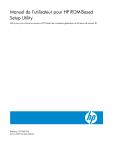
Lien public mis à jour
Le lien public vers votre chat a été mis à jour.